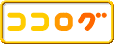購入済みの動画編集ソフトについて。
現在持っている動画編集ソフトは3つ。
■TMPGEnc 4.0 XPress
主にTVキャプチャーの編集に使用している。
ビデオトラックのサムネ表示とシーンの自動検出が便利だった。今までフリーのTMPGEncで作業していたが導入してから捗るようになった。
・カット編集
・インタレース解除
・クリップ
・ノイズ除去
・MPEG2 ⇒ DivX
・バッチ処理
■EDIUS Neo 2
Xactiで撮影した車載動画の編集用として購入。とにかく手ぶれをどうにかしたかった。手ぶれ補正機能は確かに働くが解析に時間がかかる上、元々ブレて撮影されているものだからはっきりとした画は得られないことが分かった。出力できる動画もTVやDVD用のものとなるため、Web用には向いていない。
・手ぶれ補正機能 proDAD社「Mercalli」
・早回し、スローモーション機能
・AVCHD、MotionJPEG、MPEG4対応
・ピクチャー・イン・ピクチャー
■Vegas Movie Studio 9 Platinum Edition
GoproHDで撮影した車載動画の編集用として購入。h.264対応は必須。あとBGMを何とかしたかった。自動でBGMを付けてくれる機能があります。簡易版ですが簡単にBGMができる⇒曲の長さとスタイルを選ぶだけ!あと複数トラックで動画をレイアウト出来ます。
・マルチトラックビデオとオーディオの編集
・ビデオオーバーレイ
・AVCHD対応
・自動BGM作成「Cinescore Studio」簡易版
・5.1chオーディオ出力
■株式会社ペガシス
■トムソン・カノープス株式会社
■Sony Creative Software
■TMPGEnc 4.0 XPress
主にTVキャプチャーの編集に使用している。
ビデオトラックのサムネ表示とシーンの自動検出が便利だった。今までフリーのTMPGEncで作業していたが導入してから捗るようになった。
・カット編集
・インタレース解除
・クリップ
・ノイズ除去
・MPEG2 ⇒ DivX
・バッチ処理
■EDIUS Neo 2
Xactiで撮影した車載動画の編集用として購入。とにかく手ぶれをどうにかしたかった。手ぶれ補正機能は確かに働くが解析に時間がかかる上、元々ブレて撮影されているものだからはっきりとした画は得られないことが分かった。出力できる動画もTVやDVD用のものとなるため、Web用には向いていない。
・手ぶれ補正機能 proDAD社「Mercalli」
・早回し、スローモーション機能
・AVCHD、MotionJPEG、MPEG4対応
・ピクチャー・イン・ピクチャー
■Vegas Movie Studio 9 Platinum Edition
GoproHDで撮影した車載動画の編集用として購入。h.264対応は必須。あとBGMを何とかしたかった。自動でBGMを付けてくれる機能があります。簡易版ですが簡単にBGMができる⇒曲の長さとスタイルを選ぶだけ!あと複数トラックで動画をレイアウト出来ます。
・マルチトラックビデオとオーディオの編集
・ビデオオーバーレイ
・AVCHD対応
・自動BGM作成「Cinescore Studio」簡易版
・5.1chオーディオ出力
■株式会社ペガシス
■トムソン・カノープス株式会社
■Sony Creative Software